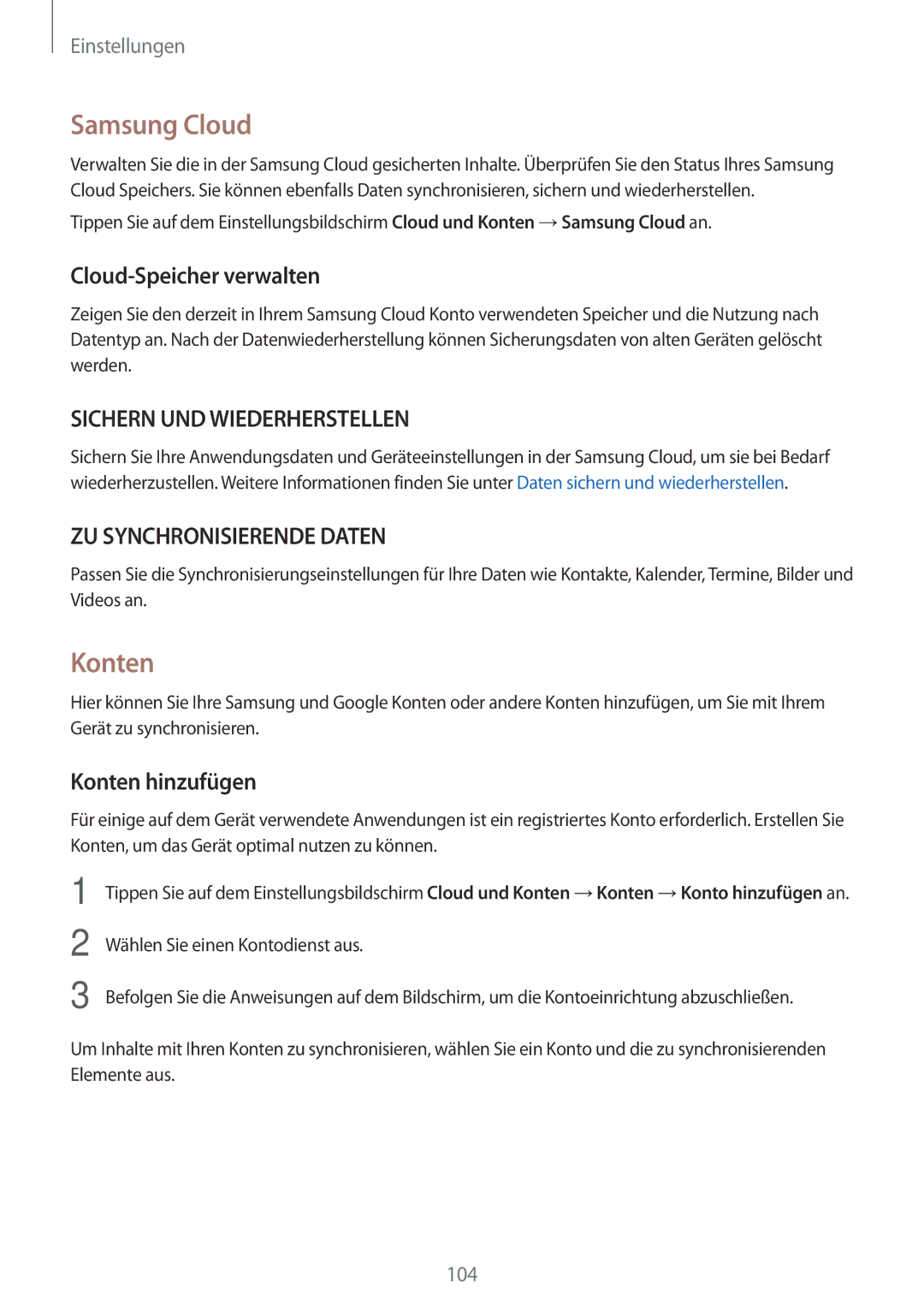Einstellungen
Samsung Cloud
Verwalten Sie die in der Samsung Cloud gesicherten Inhalte. Überprüfen Sie den Status Ihres Samsung Cloud Speichers. Sie können ebenfalls Daten synchronisieren, sichern und wiederherstellen.
Tippen Sie auf dem Einstellungsbildschirm Cloud und Konten →Samsung Cloud an.
Cloud-Speicher verwalten
Zeigen Sie den derzeit in Ihrem Samsung Cloud Konto verwendeten Speicher und die Nutzung nach Datentyp an. Nach der Datenwiederherstellung können Sicherungsdaten von alten Geräten gelöscht werden.
SICHERN UND WIEDERHERSTELLEN
Sichern Sie Ihre Anwendungsdaten und Geräteeinstellungen in der Samsung Cloud, um sie bei Bedarf wiederherzustellen. Weitere Informationen finden Sie unter Daten sichern und wiederherstellen.
ZU SYNCHRONISIERENDE DATEN
Passen Sie die Synchronisierungseinstellungen für Ihre Daten wie Kontakte, Kalender, Termine, Bilder und Videos an.
Konten
Hier können Sie Ihre Samsung und Google Konten oder andere Konten hinzufügen, um Sie mit Ihrem Gerät zu synchronisieren.
Konten hinzufügen
Für einige auf dem Gerät verwendete Anwendungen ist ein registriertes Konto erforderlich. Erstellen Sie Konten, um das Gerät optimal nutzen zu können.
1
2
3
Tippen Sie auf dem Einstellungsbildschirm Cloud und Konten →Konten →Konto hinzufügen an.
Wählen Sie einen Kontodienst aus.
Befolgen Sie die Anweisungen auf dem Bildschirm, um die Kontoeinrichtung abzuschließen.
Um Inhalte mit Ihren Konten zu synchronisieren, wählen Sie ein Konto und die zu synchronisierenden Elemente aus.
104